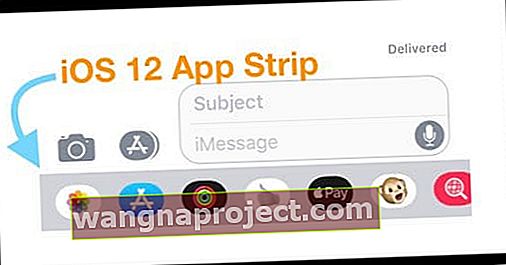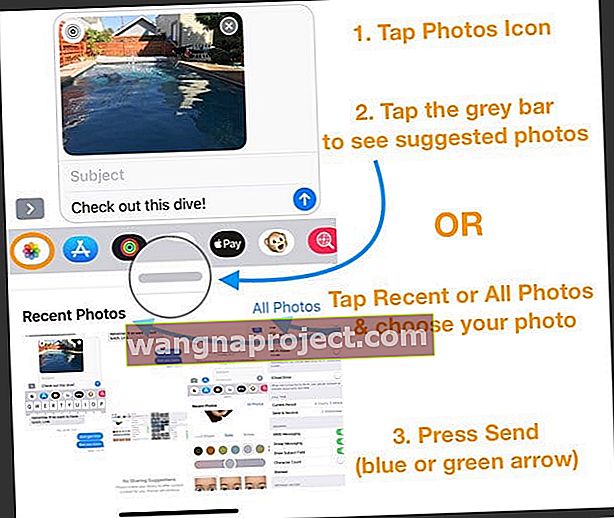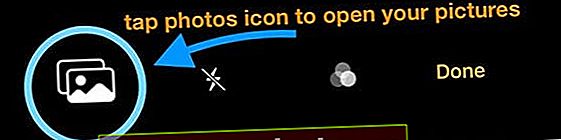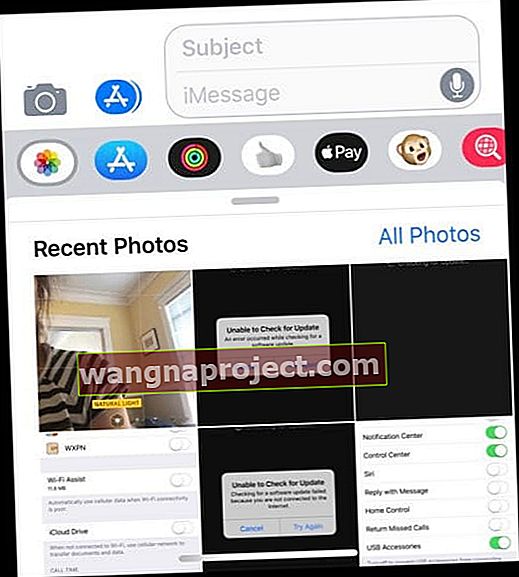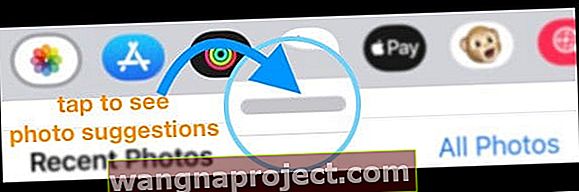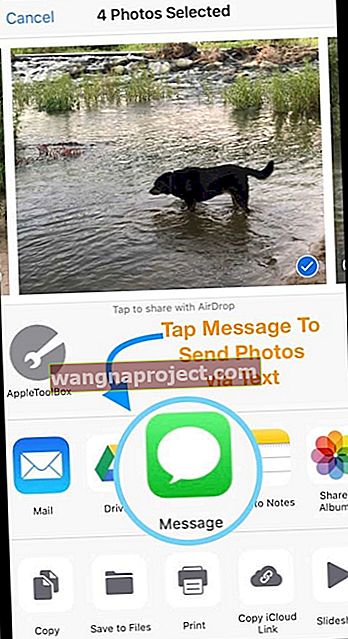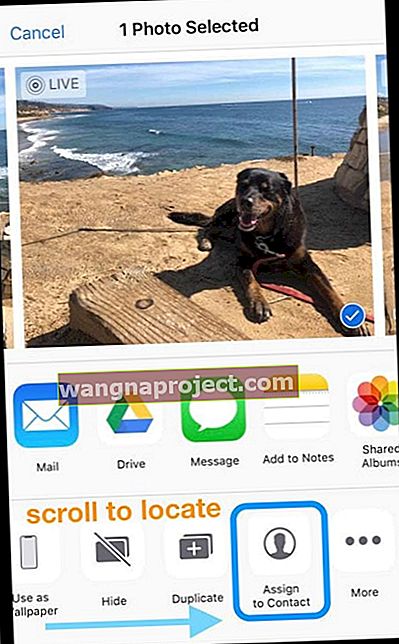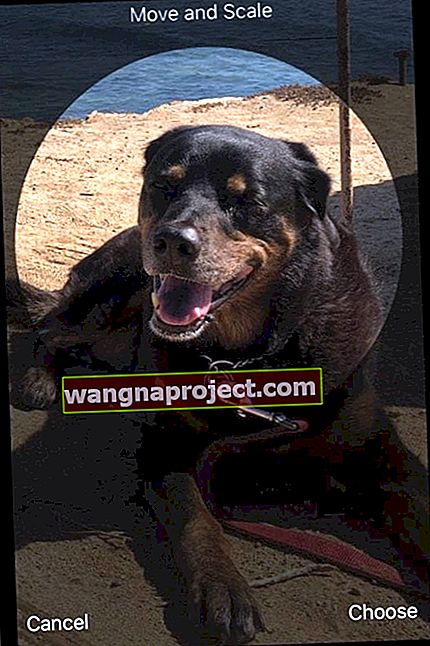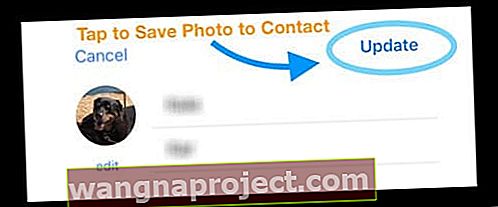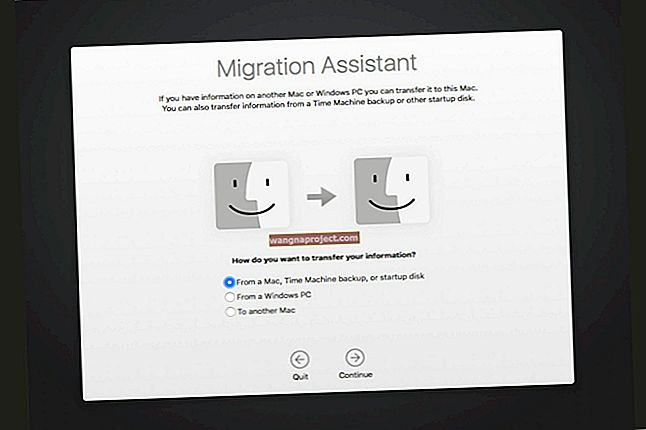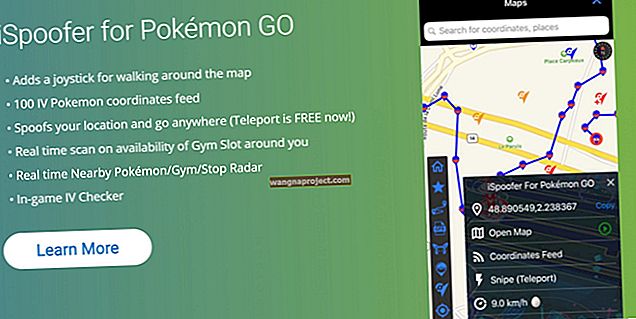מנסים לשתף כמה תמונות עם חברים ובני משפחה באמצעות אפליקציית iMessage ו- Messages באייפון, אבל פשוט לא מצליחים להבין איך לעשות זאת? כן, הדברים קצת שונים באופן שבו אנו משתפים תמונות בהודעות וב- iMessage עם iOS 12.
כמעט מההתחלה, כל מה שאנחנו צריכים לעשות כדי לשלוח תמונה מספריית התמונות שלנו היה להקיש על סמל המצלמה ולבחור את התמונות או הסרטונים שרצינו לשתף.
אבל עם iOS 12, אפל התאימה את האופן שבו אנו משתפים תמונות כשאנחנו שולחים הודעות טקסט לאנשים. תמונות היא כעת אפליקציה מלאה בתוך הודעות. ותמצא אותו ברצועת האפליקציות (לשעבר מגירת האפליקציות או סרגל האפליקציות).
אך השינוי הקטן הזה גורם להרבה אנשים לכאבי ראש ותסכול גדולים.
קָשׁוּר:
- להלן השינויים הגדולים ביותר בהודעות וב- FaceTime ב- iOS 12
- iMessage לא עובד ב- iOS 12, הנה התיקונים האמיתיים
ייקח קצת זמן להסתגל, אבל ברגע שזיכרון השריר יסתגל מחדש, יהיה קל כמו פאי לשתף את כל התמונות המועדפות עליך עם חברים, בני משפחה ואחרים שוב!
אז בואו נגיע לזה!
איך גישה כדי תמונות בשנת הודעות ביום iOS 12 עם תמונות App
- פתח טקסט בהודעות או התחל שיחה חדשה
- הקש על סמל אפליקציית התמונות ברצועת האפליקציות
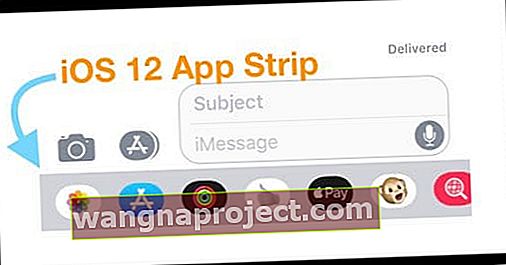
- אין רצועת אפליקציות? הקש על הסמל האפור של App Store
- בחר בתמונות שברצונך לשתף על ידי הקשה על התמונה הממוזערת של התמונה
- מצא תמונות אחרונות או הקש על כל התמונות
- כל התמונות פותחות את אפליקציית התמונות בהודעות לגישה לכל התמונות שלך ואלבומים
- כדי לראות תמונות מוצעות, הקש על הסרגל האפור ממש מתחת לרצועת האפליקציה (ההצעות מוצגות רק כאשר תמונות iCloud מופעלות)
- מצא תמונות אחרונות או הקש על כל התמונות
- סיים את ההודעה שלך
- אם תחליט, אינך רוצה לשתף תמונה, פשוט הקש על ה- x בפינה השמאלית העליונה של התמונה
- לחץ על שלח
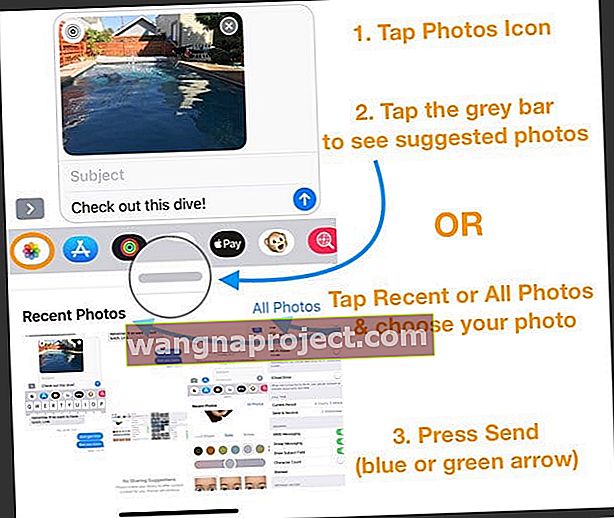
כיצד לשתף תמונות בהודעות וב- iMessage iOS 12 באמצעות אפליקציית המצלמה
- פתח את סמל המצלמה, כפי שעשית בגירסאות iOS קודמות
- חפש את סמל התמונות בפינה השמאלית העליונה והקש עליו
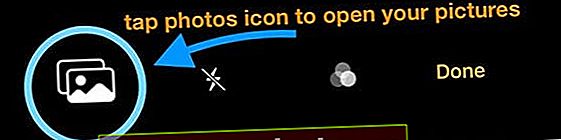
- התמונות האחרונות שלך מופיעות מתחת להודעת הטקסט שלך
- הקש על כל התמונות כדי לפתוח את אפליקציית התמונות ובחר מתוך אלבומי התמונות שלך
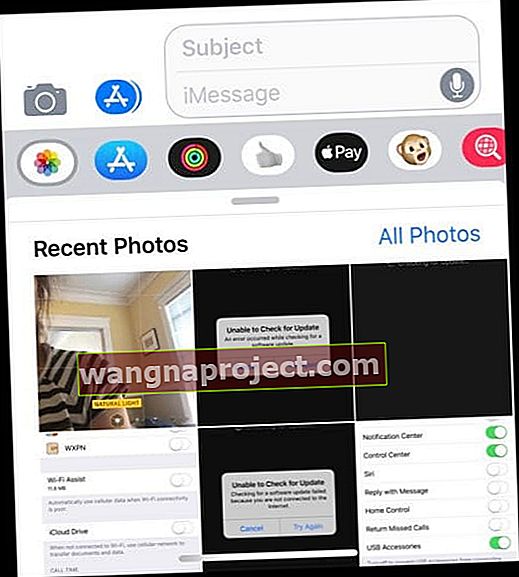
- או הקש על הסרגל האפור כדי לראות את הצעות התמונה שלך (ההצעות מוצגות רק כאשר תמונות iCloud מופעלות)
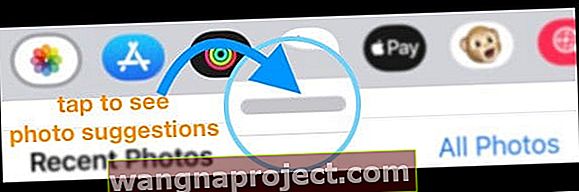
- הקש על כל התמונות כדי לפתוח את אפליקציית התמונות ובחר מתוך אלבומי התמונות שלך
- בחר תמונה או הקש על מספר תמונות (מאלבומי התמונות האחרונים, המוצעים או מאלבומי התמונות שלך)
- לחץ על שלח
קח ושתף תמונה חדשה ב- iOS 12
- הקש על סמל המצלמה
- לחץ על כפתור הצילום
- הקש על ההודעות חץ כחול או ירוק כדי לשלוח את התמונה שלך
שלא כמו בגרסאות קודמות של iOS, תמונות שצולמו באפליקציית ההודעות נשמרות כעת באופן אוטומטי במצלמתך. אנו יודעים שהרבה אנשים לא יאהבו את השינוי הזה!
כמה מהקוראים שלנו כבר הודיעו לנו שהם לא אוהבים את התכונה הזו - וממש לא רוצים לשמור את התמונות האלה בכלל!
בגרסאות iOS ישנות יותר, מצלמת iMessage אפשרה לך לצלם תמונה במהירות, לשלוח אותה ולא לשמור אותה בספריית התמונות שלך.
כמו כן, ב- iOS 12 הקשה על לחצני עוצמת הקול בהודעות אינה מצלם עוד תמונה - עליך ללחוץ על כפתור המסך.
מדוע לשנות את הדרך בה אנו משתפים תמונות בהודעות ובטקסטים?
אנו חושבים ששינוי זה יכול להיות בגלל ש- iOS 12 הוסיף תכונות נוספות לאפליקציית המצלמה בשימוש בתוך הודעות המגביל את הנדל"ן במסך.
כאשר אתה מקיש על סמל המצלמה ב- iOS 12, הוא לא רק משגר את המצלמה כדי ללכוד תמונה או וידאו חדשים, אלא גם לקבל גישה לאותם אפקטים מצלמתיים מהודרים, memoji, חבילות מדבקות נוספות עבור דגמים נתמכים.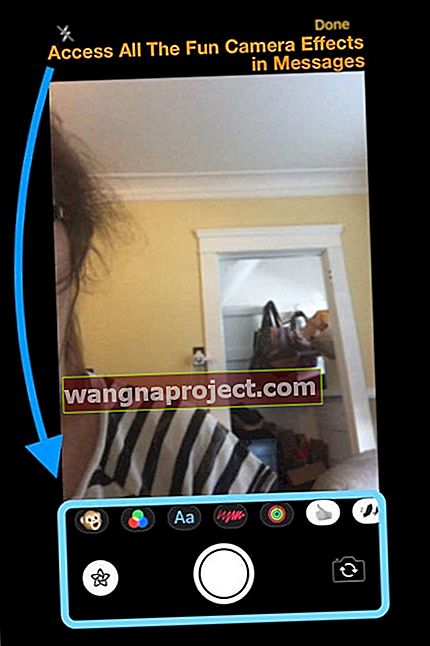
אפקטים של תמונות פועלים רק בבחירת מצב וידאו או צילום - הם אינם מופיעים במצבי סלו-מו, דיוקן, ריבוע או פאנו.
למרבה הצער, באפליקציית Messages תוכלו להוסיף רק אפקטים של מצלמה לתמונות חדשות, ולא תמונות המאוחסנות בספריית התמונות שלכם. אבל אתה יכול להוסיף יותר מאפקט אחד לתמונות או לסרטונים האלה - אז זה משהו.
אתה עדיין יכול לשלוח הודעות ולשתף תמונות מאפליקציית התמונות באמצעות גיליון השיתוף
בדיוק כמו גרסאות iOS ישנות יותר, תוכלו לשלוח תמונות וסרטונים לחברים ובני משפחה ישירות מאפליקציית התמונות באמצעות אפשרות ההודעה בגליון השיתוף. 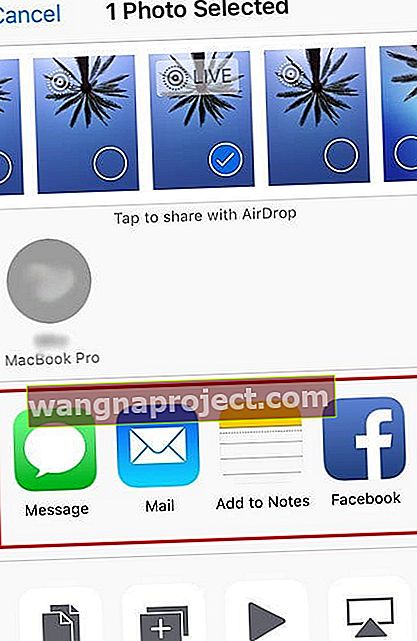
כיצד לשתף תמונה או וידאו מאפליקציית התמונות באמצעות הודעת טקסט
- פתח תמונות
- בחר אלבום
- לחץ על בחר בפינה השמאלית העליונה ובחר לתמונות ולסרטונים שברצונך לשלוח הודעת טקסט
- סימן ביקורת מופיע בכל הבחירות
- לאחר שתחליט על כל התמונות / סרטונים, הקש על כפתור השיתוף

- בחר הודעה
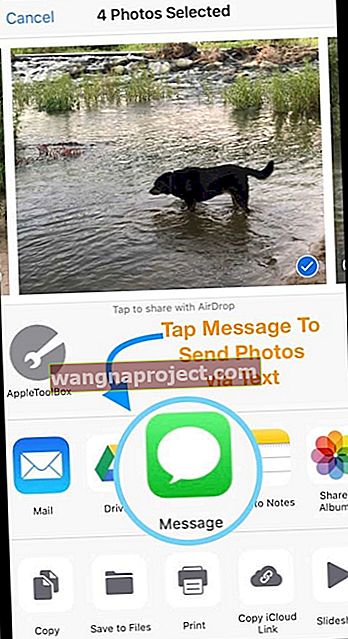
- הודעת טקסט חדשה נפתחת עם כל התמונות המצורפות
- הקלד את השמות, המיילים או מספרי הטלפון של כל אדם שאליו אתה רוצה לשלוח את התמונות
- בסיום לחץ על כפתור השליחה
מהן ההצעות לשיתוף תמונות באפליקציית iMessage והודעות?
חדש ב- iOS 12 הם תכונת הצעות השיתוף הזמינה באפליקציית התמונות ובאפליקציית התמונות iMessage. תכונה זו משתמשת בלימוד מכונה כדי להציע תמונות עדכניות שתרצה לשתף עם חברים ובני משפחה.
כללי היסוד: שיתוף הצעות מחייב שתפעיל את ספריית התמונות של iCloud.
הצעות צילום הן אינטליגנטיות
עם הצעות, iDevice שלך מחפש בצורה חכמה תמונות עם תמונות אנשי הקשר שלך ומתאים תמונות לאנשי הקשר האלה כתמונות המוצעות.
כדי שזה יעבוד, תחילה עליך להקצות תמונה (רצוי דיוקן או צילום סלפי שלהם) לכל אחד מאנשי הקשר שלך באפליקציית אנשי הקשר באמצעות האפשרות הקצה לאנשי קשר בגליון השיתוף של אפליקציית התמונות שלך.
בחר תמונה לאיש קשר באמצעות אפליקציית תמונות
- פתח את אפליקציית התמונות ב- iPhone או ב- iPad שלך
- הקש על תמונה שתרצה להשתמש בה עם איש קשר
- הקש על כפתור השיתוף
- גלול באפשרויות הלחצן התחתונות כדי לאתר הקצה לאיש קשר והקש עליו
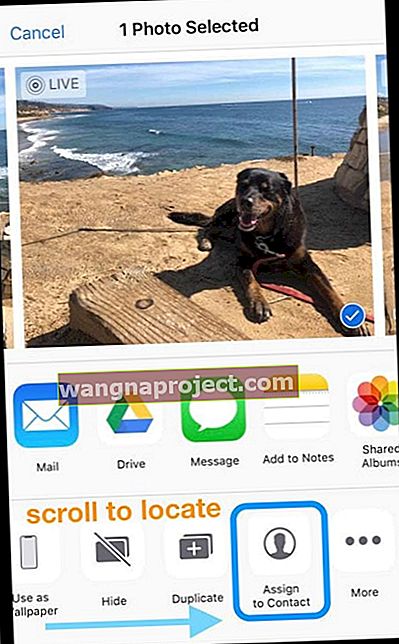
- מצא והקש על איש הקשר שאיתו תרצה להשתמש בתמונה זו
- הזז וגודל התצלום בתוך המעגל, כך שהפנים יהיו בולטים
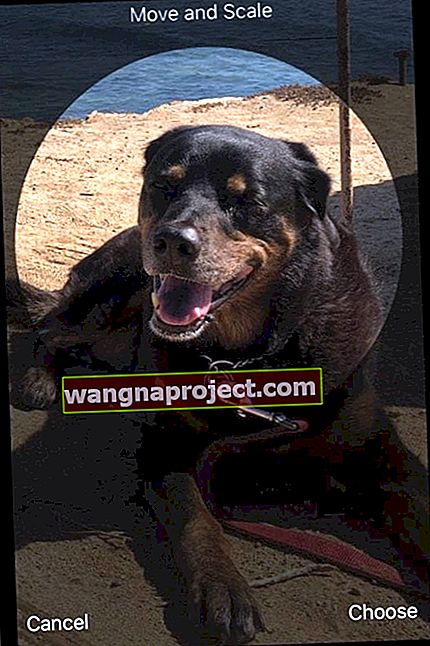
- הקש על בחר כדי להשתמש בתמונה זו עבור אותו איש קשר
- הקש על עדכן כדי לשמור אותו בכרטיס איש הקשר
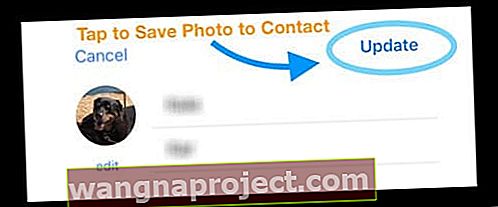
תוכל גם להקצות את תמונות אנשי הקשר שלך באמצעות אפליקציית הטלפון או דרך אפליקציית אנשי הקשר ישירות באמצעות כפתור העריכה, ואז להוסיף תמונה.
אנו מקווים שמצאת מדריך זה שימושי. אנא יידע אותנו אם יש לך שאלות או הערות.